Honor 10 - это один из лучших смартфонов на рынке, который работает на базе операционной системы Android. Он предлагает широкий спектр функций и возможностей, но иногда пользователи могут захотеть удалить некоторые приложения, которые им уже не нужны или стало некомфортно использовать.
Удаление приложения на Honor 10 довольно просто, но это может быть немного запутанно для новых пользователей. В этом полном руководстве мы расскажем вам о всех доступных способах удаления приложений на Honor 10 и дадим вам пошаговую инструкцию, чтобы вы смогли удалить ненужные приложения быстро и без проблем.
Приложения можно удалять на Honor 10 различными способами. Во-первых, вы можете удалить их непосредственно с главного экрана смартфона. Просто найдите иконку приложения, которое вы хотите удалить, и удерживайте ее палец на экране. После этого появится контекстное меню, в котором будет доступная опция "Удалить". Нажмите на нее и подтвердите удаление приложения.
Если вы хотите удалить несколько приложений одновременно, то вам пригодится настройка "Диспетчер приложений". Для этого откройте "Настройки" на Honor 10, найдите раздел "Аппарат" или "Приложения", а затем выберите опцию "Диспетчер приложений". Вы будете перенаправлены на страницу со списком всех установленных приложений. Просто выберите нужные приложения, удерживая их нажатыми, и нажмите на кнопку "Удалить".
Как удалить приложение на Honor 10: полное руководство
Смартфоны Honor 10 работают на операционной системе Android, что означает, что пользователи могут устанавливать и удалять приложения по своему усмотрению. Если вы хотите удалить какое-либо приложение с вашего Honor 10, в данной статье мы предоставим подробное руководство, которое поможет вам выполнить это действие.
Вот несколько способов удаления приложений на Honor 10:
1. Удаление через настройки
1. Откройте "Настройки" на вашем смартфоне.
2. Прокрутите вниз и выберите "Приложения и уведомления".
3. Найдите и выберите приложение, которое вы хотите удалить.
4. Нажмите на "Удалить" или "Деактивировать".
2. Удаление с помощью лонг-тач
1. На главном экране или на экране приложений удерживайте палец на иконке приложения, которое вы хотите удалить.
2. Появится контекстное меню.
3. Перетащите иконку в раздел "Удалить" или "Удалить приложение" на верхней части экрана.
3. Удаление через Google Play Store
1. Откройте Google Play Store на вашем смартфоне.
2. Нажмите на иконку меню в верхнем левом углу экрана.
3. Выберите "Мои приложения и игры".
4. Найдите приложение, которое вы хотите удалить, и нажмите на него.
5. Нажмите на кнопку "Удалить" или "Деактивировать".
Теперь вы знаете несколько способов удаления приложений на Honor 10. Выберите тот, который вам наиболее удобен и выполните действия в соответствии с указанными инструкциями.
Настройки
Настройки на Honor 10 предоставляют пользователям широкий спектр возможностей для управления и настройки устройства. Чтобы открыть настройки, просто проведите пальцем вниз от верхней границы экрана и нажмите на значок шестеренки в правом верхнем углу.
В меню настроек вы найдете различные категории, включая:
- Wi-Fi и сеть: здесь вы можете подключиться к беспроводным сетям Wi-Fi, настроить сотовые данные и настроить VPN-соединение.
- Уведомления: в этой категории можно настроить все аспекты уведомлений, включая звуковые сигналы, вибрацию и уведомления от отдельных приложений.
- Звук и вибрация: здесь можно настроить звуки и рингтоны для звонков и уведомлений, а также настроить вибрацию и громкость.
- Дисплей: в этой категории вы можете настроить яркость экрана, режим сна и размер шрифта.
- Безопасность и конфиденциальность: здесь вы найдете все настройки безопасности, включая блокировку экрана, пароли и разрешения приложений.
- Учетная запись Google: здесь вы можете настроить и управлять своей учетной записью Google.
- Аккаунты: в этой категории вы можете добавить, удалить и управлять своими учетными записями, включая электронную почту, социальные сети и другие сервисы.
- Приложения: здесь вы можете просмотреть и управлять всеми установленными приложениями на своем устройстве.
Это только некоторые из возможных категорий настроек, доступных на Honor 10. Вы можете настроить свое устройство в соответствии с вашими предпочтениями и требованиями, чтобы получить максимальное удовлетворение от его использования.
Управление приложениями
1. Удаление приложения
Если вам необходимо удалить приложение на устройстве Honor 10, следуйте этим простым шагам:
- На главном экране найдите иконку приложения, которое вы хотите удалить. Убедитесь, что нажали на правильное приложение, чтобы избежать удаления нежелательных программ.
- Удерживайте палец на иконке приложения, пока на экране не появится контекстное меню. В этом меню вам будет предложено несколько действий, включая "Удалить".
- Найдите и тапните по опции "Удалить". Появится предупреждение о том, что все данные, связанные с приложением, будут удалены. Удаление приложения также удалит все его данные, включая учетную запись и сохраненную информацию.
- Подтвердите удаление, нажав на соответствующую кнопку или слайдер.
2. Отключение приложения
Если вы хотите временно отключить приложение, но не удалить его полностью, вы можете воспользоваться функцией "Отключение". Это полезно, например, если вам не нужно приложение в данный момент, но вы все равно хотите иметь возможность его восстановить в будущем.
- На главном экране найдите иконку приложения, которое вы хотите отключить.
- Удерживайте палец на иконке приложения, пока на экране не появится контекстное меню.
- Из предложенных действий выберите "Отключить". Приложение будет остановлено и перестанет быть видимым на экране, однако оно будет по-прежнему присутствовать на вашем устройстве.
Примечание: Некоторые системные приложения не могут быть отключены.
3. Установка приложений
Чтобы установить новое приложение на ваш Honor 10, вы можете воспользоваться магазином приложений Huawei AppGallery или загрузить приложение из другого источника. Вот как это сделать:
- Откройте Huawei AppGallery, которая находится на главном экране вашего устройства.
- Используйте поиск или просмотрите предложенные приложения, чтобы найти нужное вам.
- Когда вы найдете приложение, которое вам интересно, нажмите на него, а затем нажмите кнопку "Установить".
- Следуйте инструкциям по установке, введите свои учетные данные, если это требуется, и дождитесь завершения процесса установки.
Примечание: Загрузка приложений из-захраницы может потребовать активации соответствующего режима, который может быть недоступен для всех пользователей. Будьте осторожны при загрузке приложений из неизвестных источников и проверяйте их на наличие вирусов.
Выбор приложения
Если вам нужно освободить место на устройстве, рекомендуется удалить те приложения, которые вы редко используете или которые занимают большое количество памяти.
Прежде чем удалять приложение, убедитесь, что оно не является неотъемлемой частью системы или не связано с другими приложениями, которые вы также используете. Если вы не уверены, лучше не удаляйте его, чтобы не повредить работу вашего устройства.
Также стоит учесть, что приложение, которое вы удаляете, будет полностью удалено с устройства, включая все сохраненные данные и настройки. Поэтому, если у вас есть важная информация в приложении, рекомендуется сделать резервную копию или экспортировать данные перед удалением.
Когда вы определились с выбором приложения, которое хотите удалить, можно переходить к следующему шагу - удалению приложения на Honor 10.
Удаление приложения
Чтобы удалить приложение на Honor 10, следуйте следующим шагам:
- На главном экране или в панели приложений найдите иконку приложения, которое вы хотите удалить.
- Удерживайте иконку приложения пальцем до появления дополнительных опций.
- Перетащите иконку на значок "Удалить" или "Корзина", которые обычно находятся вверху или внизу экрана.
- Появится окно подтверждения удаления. Нажмите "ОК" или подтвердите удаление, если вам будет предложено это сделать.
- Приложение будет удалено с вашего Honor 10.
Также вы можете удалить приложение через настройки:
- Откройте меню настроек, нажав на значок "Настройки" на главном экране или в панели приложений.
- Прокрутите вниз и найдите раздел "Приложения" или "Управление приложениями".
- В списке приложений найдите и выберите то, которое хотите удалить.
- На странице сведений о приложении найдите и нажмите на кнопку "Удалить" или "Отключить".
- Появится окно подтверждения удаления. Нажмите "ОК" или подтвердите удаление, если вам будет предложено это сделать.
- Приложение будет удалено с вашего Honor 10.
Обратите внимание, что некоторые системные приложения могут быть предустановлены и не могут быть удалены либо могут быть отключены.